Cara Mengunci Aplikasi di HP Realme Tanpa Aplikasi Tambahan
CahDeso.id - Cara mengunci aplikasi di HP Realme tanpa aplikasi dilakukan guna untuk melindungi privasi pengguna agar tidak diakses oleh sembarangan orang. Dalam hal ini kita bisa memanfaatkan Kunci Aplikasi atau App Lock yang disediakan di HP Realme semua tipe atau model. Dengan begitu kita tidak perlu lagi menggunakan aplikasi pengunci tambahan yang banyak disediakan di Google Play Store.
 |
| Cara Mengunci Aplikasi di HP Realme Tanpa Aplikasi Tambahan |
Untuk mengunci aplikasi di Realme dengan kata sandi ini sudah bisa dilakukan pada semua tipe atau seri. Mulai dari HP Realme C1, Realme C2, Realme C3, Realme C11, Realme C12, Realme C15, Reamle C15, Realme C17, Realme C21, Realme C25, Realme C30, Realme C31, Realme C33, Realme C35, Realme C55, Realme Narzo Series, Realme 2 & 2 Pro, Realme 3 & 3 Pro, Realme 5 Series, Realme X Series, Realme 6 Series, Realme 7 Series, Realme 8 Series, Realme 9 Series, Realme 10 Series, hingga Realme GT Series.
Selain menggunakan fitur App Lock yang disediakan di HP Realme, kita juga dapat memanfaatkan fitur kunci bawaan yang disediakan di dalam aplikasi. Misalnya saja untuk cara mengunci aplikasi WhatsApp di Realme, kita dapat menggunakan fitur Kunci Sidik Jari yang disediakan di dalamnya. Atau juga aplikasi lainnya yang memang sudah menyediakan fitur pengunci aplikasi bawaan. Informasi selengkapnya mengenai cara lock aplikasi di HP Realme tanpa aplikasi tambahan bisa kalian simak di bawah ini.
Cara Mengunci Aplikasi di HP Realme Tanpa Aplikasi Tambahan
Cara yang akan dibahas kali ini merupakan trik paling ampuh untuk mengamankan aplikasi menggunakan password agar tidak bisa diakses oleh orang lain. Bahkan cara menerapkannya pun terbilang sangat mudah, kamu yang masih awam tidak akan kesulitan untuk menerapkannya. Adapun cara mengunci aplikasi di HP Realme tanpa menggunakan aplikasi tambahan atau pihak ketiga selengkapnya, sebagai berikut:
1. Langkah yang pertama kamu buka menu Pengaturan atau Settings di HP Realme milikmu.
2. Kemudian gulir ke bawah dan masuk ke opsi Privasi atau Privacy.
3. Selanjutnya gulir lagi ke bawah dan pilih opsi Kunci Aplikasi atau App Lock.
 |
| Gambar 1 Cara Lock Aplikasi di HP Realme Tanpa Aplikasi Tambahan |
4. Akan muncul kotak notifikasi yang meminta kamu untuk membuat kata sandi atau password. Lanjutkan dengan pilih opsi Tetapkan Kata Sandi atau Set Password.
5. Sekarang masukkan password yang ingin kamu gunakan, yang mana password ini dibuat dengan 6 digit angka. Lalu verifikasi dengan memasukkan password yang sama seperti tadi.
6. Selanjutnya kamu diminta untuk membuat Informasi Pemulihan dengan memilih salah satu opsi yang disediakan. Baik itu, memilih memasukkan pertanyaan dan jawaban, memasukkan email pemulihan atau rekening yang ditautkan. Jika sudah, selanjutnya klik tombol Selesai atau Done di pojok kanan atas.
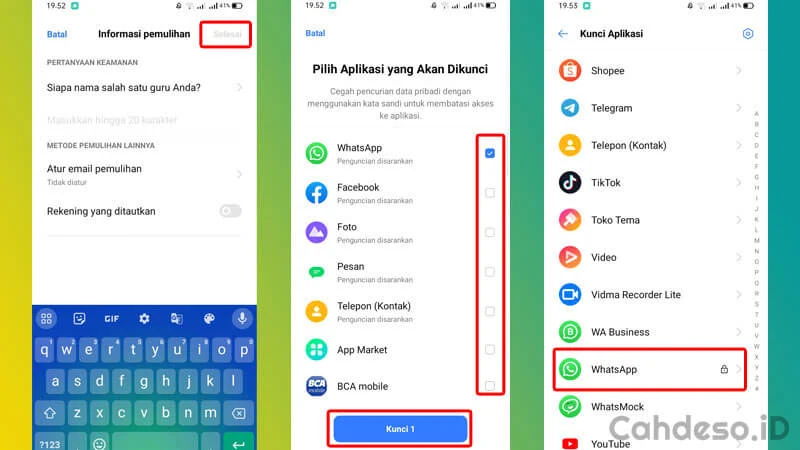 |
| Gambar 2 Cara Lock Aplikasi di HP Realme Tanpa Aplikasi Tambahan |
7. Sekarang kamu pilih salah satu atau beberapa aplikasi yang ingin kamu kunci dengan password tadi. Caranya dengan memberikan tanda centang pada kotak di sebelah kanannya. Kemudian klik tombol Kunci atau Lock yang ada di bawah tampilan.
8. Selesai.
Sekarang kamu sudah berhasil melakukan cara mengunci aplikasi di HP Realme tanpa aplikasi tambahan. Di halaman tersebut kamu bebas menambahkan atau mengurangi aplikasi yang ingin dikunci dengan password yang telah dibuat sebelumnya.
Untuk percobaan, kamu keluar dari halaman tersebut dan coba buka aplikasi yang telah dikunci. Nantinya akan muncul kotak notifikasi yang meminta kamu untuk memasukkan kata sandi atau password. Untuk membukanya, kamu masukkan password yang telah dibuat sebelumnya, maka secara otomatis aplikasi akan terbuka.
Bagaimana Cara Mereset Kunci Aplikasi yang Sudah Dibuat di HP Realme?
Mungkin kamu bermaksud untuk mereset kunci aplikasi yang sudah dibuat sebelumnya, sehingga semua aplikasi yang dikunci akan kembali normal dan dapat diakses tanpa password. Sangat mudah, kamu cukup melakukan reset kunci aplikasi sehingga pengaturan akan kembali seperti sebelumnya.
1. Langkah pertama kamu buka menu Pengaturan atau Settings di HP Realme.
2. Kemudian masuk ke opsi Privasi atau Privacy.
3. Lalu klik pada opsi Kunci Aplikasi atau App Lock.
 |
| Gambar 1 Cara Reset Kunci Aplikasi yang Sudah Dibuat di HP Realme |
4. Masukkan kata sandi atau password yang kamu gunakan.
5. Pada halaman Kunci Aplikasi, kamu klik ikon Segi Enam dengan Lingkaran di Tengahnya yang ada di pojok kanan atas.
6. Kemudian pilih opsi Reset Kunci Aplikasi, dan konfirmasi dengan pilih Reset.
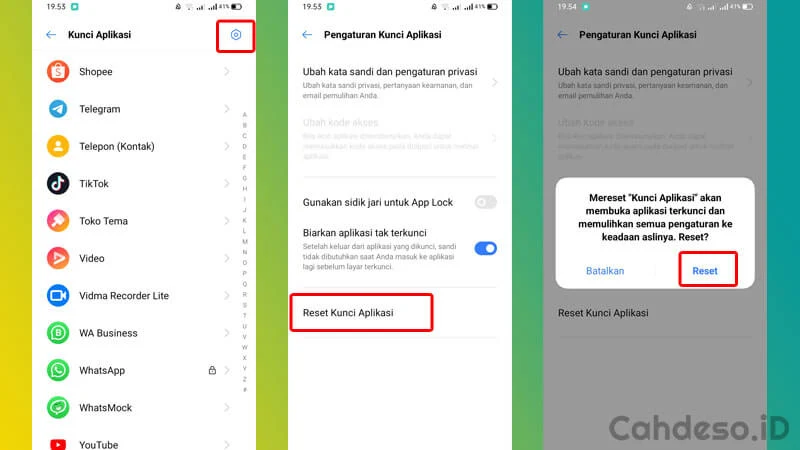 |
| Gambar 2 Cara Reset Kunci Aplikasi yang Sudah Dibuat di HP Realme |
7. Selesai.
Semua aplikasi yang terkunci sebelumnya akan dibuka kembali seperti semula, sehingga kamu dapat mengaksesnya tanpa memasukkan password lagi. Cara di atas bisa kamu gunakan untuk mengunci aplikasi Youtube, Facebook, Instagram dan aplikasi terinstall lainnya di HP Realme.
Cara Mengunci Aplikasi WhatsApp di Realme Tanpa Aplikasi Tambahan
Untuk cara berikutnya ini hanya bisa diterapkan pada aplikasi WhatsApp saja, di mana kita akan memanfaatkan fitur Kunci Sidik Jari atau Fingerprint Lock. Fitur pengunci aplikasi WhatsApp ini sudah bisa diakses oleh semua pengguna WhatsApp secara gratis. Namun, fitur ini hanya berlaku untuk HP Realme yang disematkan Fingerprint atau Keamanan Sidik Jari.
Adapun langkah-langkah untuk mengunci aplikasi WA di HP Realme tanpa aplikasi tambahan selengkapnya, sebagai berikut:
Langkah 1. Aktifkan Kunci Sidik Jari di HP Realme
1. Langkah pertama kamu buka menu Pengaturan atau Settings di HP Realme.
2. Kemudian gulir ke bawah, lalu masuk ke opsi Kata Sandi & Biometrik atau Password & Biometric.
3. Pada bagian BIOMETRIK, kamu pilih opsi Tambahkan Sidik Jari. Konfirmasi dengan memasukkan Kunci Layar jika kamu menerapkannya di HP Realme.
4. Sekarang tempelkan sidik jari ke sensor sidik jari yang ada di HP Realme. Pastikan sidik jari sudah terdeteksi dan terbaca seluruhnya, kemudian klik Lanjutkan atau Next.
 |
| Gambar 1 Aktifkan Kunci Sidik Jari di HP Realme |
5. Lengkapi lagi pembacaan sidik jari dengan menempelkan ujung jari yang sama ke sensor sidik jari di Realme. Jika sudah selesai, selanjutnya klik lagi Lanjutkan atau Next.
6. Sampai di sini kamu sudah berhasil menambahkan sidik jari atau fingerprint sebagai keamanan munci HP.
Langkah 2. Mengunci Aplikasi WhatsApp dengan Sidik Jari di Realme
1. Sekarang kamu buka aplikasi WhatsApp di HP Realme milikmu.
2. Pada halaman Obrolan, sekarang kamu klik menu Tiga Titik Vertikal di pojok kanan atas.
3. Kemudian pilih opsi Setelan atau Settings.
4. Selanjutnya pilih opsi Privasi atau Privacy.
5. Gulir ke bawah dan pilih opsi Kunci Sidik Jari atau Fingerprint Lock.
 |
| Gambar 1 Mengunci Aplikasi WhatsApp dengan Sidik Jari di Realme |
6. Aktifkan penguncian sidik jari pada WhatsApp dengan menggeser tombol slider yang ada di sebelah opsi Buka Kunci dengan Sidik Jari.
7. Konfirmasi sidik jari yang ingin digunakan untuk penguncian WhatsApp dengan cara menempelkan sidik jari ke sensor sidik jari di Realme.
8. Selanjutnya atur waktu penguncian WhatsApp otomatis dengan memilih salah satu opsi yang disediakan. Baik itu, memilih opsi Segera, Setelah 1 Menit atau Setelah 3 Menit.
 |
| Gambar 2 Mengunci Aplikasi WhatsApp dengan Sidik Jari di Realme |
9. Selesai.
Jika kamu ingin membatalkan penguncian aplikasi WhatsApp dengan sidik jari atau fingerprint, cukup dengan menonaktifkan tombol slider di opsi yang sama seperti saat mengaktifkannya tadi.
Itulah tadi cara mengunci aplikasi di HP Realme tanpa aplikasi tambahan yang mudah bisa kamu terapkan sendiri. Bantu membagikan informasi ini ke akun media sosial pribadimu agar saya lebih semangat lagi menulis artikel menarik dan bermanfaat lainnya. Salam dari Anak Desa!


.png)
Posting Komentar untuk "Cara Mengunci Aplikasi di HP Realme Tanpa Aplikasi Tambahan"